Vo verziách systému Windows, ktoré vyšli pred Windowsom 11, boli ikony na paneli úloh vždy úhľadne zarovnané do ľavého rohu priestoru na paneli úloh. Ale Windows 11, rovnako ako jeho ďalšie vylepšenia používateľského rozhrania, urobil skvelú zmenu, ktorá priniesla skvelý vzhľad aj na paneli úloh. V systéme Windows 11 sú všetky ikony pripnuté na paneli úloh úhľadne centralizované, čo mu dodáva viac vzhľadu Apple. Je to veľmi elegantné a skvele navrhnuté.
Nie každý má však rád náhle zmeny, najmä pokiaľ ide o často používané komponenty, ako je panel úloh. Ak ste jedným z týchto bežných používateľov, možno budete chcieť vrátiť ikony na paneli úloh späť na svoje pozície. Tento článok je o tom, ako môžete pomocou niekoľkých krokov jednoducho presunúť ikony na paneli úloh zo stredu doľava.
Krok 1: Kliknite pravým tlačidlom myši na prázdne miesto na tvojom Panel úloh.
Klikni na Nastavenia panela úloh možnosť ďalej.
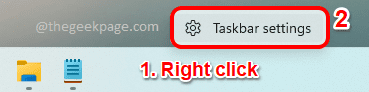
Krok 2: Nastavenia prispôsobenia panela úloh budú teraz otvorené pred vami.
Posunúť nadolnájdite kartu s názvom a kliknite na ňu Správanie na paneli úloh.

Krok 3: Keď Správanie na paneli úloh karta sa rozbalí, kliknite na ňu rozbaľovacia ponuka ponuky oproti možnosti Zarovnanie panela úloh. Toto by bolo predvolene nastavené na Stred.
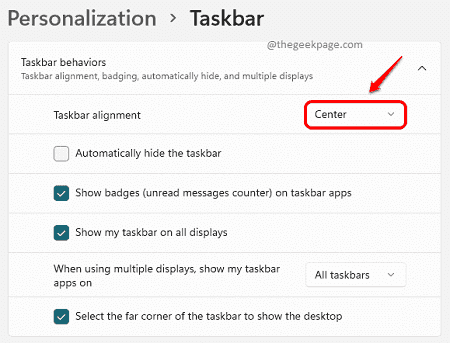
Krok 4: Ako ďalej kliknite na možnosť Vľavo.
Zmeny by boli okamžité. Teraz môžete vidieť, ako sa ikony na paneli úloh pohybujú doľava od stredu so skvelým efektom animácie.
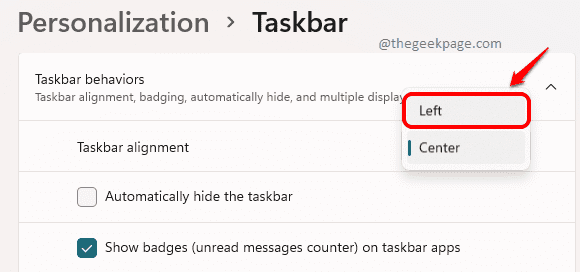
Áno, bolo to také jednoduché. Povedzte nám v komentároch, či ste našli článok užitočný.


